Dashlane lo ayuda a administrar sus contraseñas al ayudarlo a crear una contraseña segura con todas las combinaciones de caracteres alfanuméricos y especiales que dificultan la decodificación de los bots. Dashlane también brinda más servicios además de administrar sus contraseñas.
Pero, si cree que ha terminado con esta aplicación por alguna razón, puede desinstalar Dashlane en Mac utilizando esta guía.
Tenga en cuenta que no todas las aplicaciones en su Mac brindan el mismo proceso de desinstalación, algunas requieren un método detallado para eliminar completamente las aplicaciones en Mac, así que mejor revise el resto de esta publicación.
Parte n.º 1: ¿Qué es Dashlane?Parte n.º 2: Cómo desinstalar Dashlane en Mac mediante un desinstalador de aplicacionesParte n.º 3: Cómo desinstalar manualmente Dashlane en MacResumen
Parte n.º 1: ¿Qué es Dashlane?
Dashlane es un administrador de contraseñas y un software de billetera digital. Le permite acceder a los datos en cualquier lugar y sincroniza las contraseñas sin problemas. Puede obtener Dashlane en macOS, Windows, Android e iOS.
También administra sus detalles de pago, identificaciones y notas en todos sus dispositivos. Una vez que usa Dashlane, completa automáticamente sus contraseñas cada vez que inicia sesión e incluso ingresa sus datos personales y detalles de pago para que ahorre tiempo y esfuerzo.
Dashlane es un software basado en suscripción con el siguiente nivel de planes:
- Prima individual a $4.99.
- Equipo por $5.
- Premium Familiar a $7.49.
- Y Business a $8.
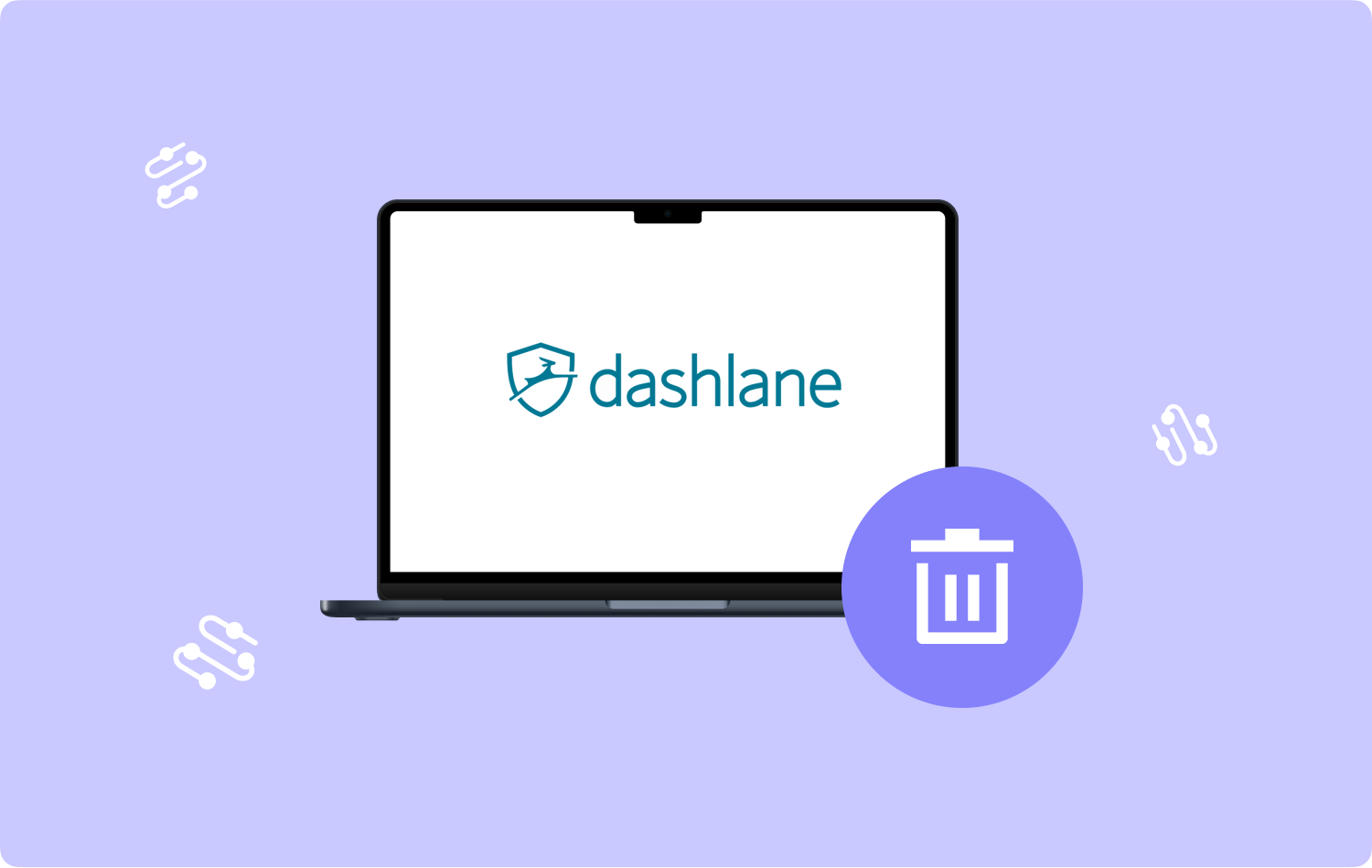
Parte n.º 2: Cómo desinstalar Dashlane en Mac mediante un desinstalador de aplicaciones
Dashlane es un software popular, no es de extrañar por qué muchos usuarios confían en esta aplicación para administrar sus cuentas. Sin embargo, si prefiere usar otra aplicación de administrador de contraseñas que no sea esta herramienta, puede desinstalar Dashlane en Mac completamente usando un desinstalador de aplicaciones.
TechyCub Mac Cleaner es un software de limpieza completo con varios módulos útiles, incluido un desinstalador de aplicaciones. Escanea eficientemente su sistema en busca de todos los programas que ha instalado más todos los componentes, como los archivos de servicios de cada software.
Mac Cleaner
Escanee su Mac rápidamente y limpie los archivos basura fácilmente.
Verifique el estado principal de su Mac, incluido el uso del disco, el estado de la CPU, el uso de la memoria, etc.
Acelera tu Mac con simples clics.
Descargar gratis
Puede eliminar todos los programas y sus archivos relacionados con solo un clic. Así es cómo:
- Descarga e instala TechyCub Limpiador de Mac en tu Mac.
- Lanzar el programa.
- Seleccione Desinstalador de aplicaciones en el menú del lado izquierdo.
- Haga clic en el Escanear .
- Una vez que se complete el escaneo, desplácese y busque Dashlane en los resultados de búsqueda. Puede pasar por Todas las aplicaciones, Sin usar y Restantes.
- Marque la casilla junto a Dashlane.
- Haga clic en Fácil y espera.

Solo toma unos minutos desinstalar completamente Dashlane en su Mac. Además de desinstalar aplicaciones, también puede usar TechyCub Mac Cleaner para optimizar su computadora eliminando archivos basura, eliminando duplicados, extensiones y más.
Parte n.º 3: Cómo desinstalar manualmente Dashlane en Mac
Si prefiere desinstalar Dashlane en Mac de la manera convencional, puede hacerlo asegurándose de que también se eliminen todos los archivos y carpetas relacionados. La eliminación manual de esta aplicación puede llevar un tiempo y puede ser complicada, así que siga estos pasos cuidadosamente:
- Inicie la carpeta Aplicaciones en su Mac. Hacer clic Findery selecciona Aplicaciones.
- Encuentre Dashlane.
- Haga clic derecho y seleccione Mover al basurero.
- También puede arrastrar el ícono de Dashlane a la Papelera en su base.
- A continuación, haga clic derecho en su Papelera.
- Seleccione Vaciar Papelera.
- Abra su carpeta Biblioteca. Hacer clic Finder y seleccione Go. Haga clic en Ir a la carpeta.
- Acceder ~ / Biblioteca /.
- Vea lo siguiente:
- /Biblioteca.
- /Biblioteca/Cachés.
- /Biblioteca/Preferencias.
- /Biblioteca/Soporte de aplicaciones.
- /Biblioteca/LaunchAgents.
- /Biblioteca/LaunchDaemons.
- /Biblioteca/PreferencePanes.
- /Biblioteca/Artículos de inicio.
- Busque Dashlane en estas carpetas anteriores y elimine todos los archivos asociados haciendo clic con el botón derecho y seleccionando Mover al basurero de las opciones.
- Vacío su carpeta Papelera.
- Finalmente, vaya a la página Eliminación de cuenta de Dashlane para eliminar completamente su cuenta.
- Complete todos los detalles requeridos y envíe.
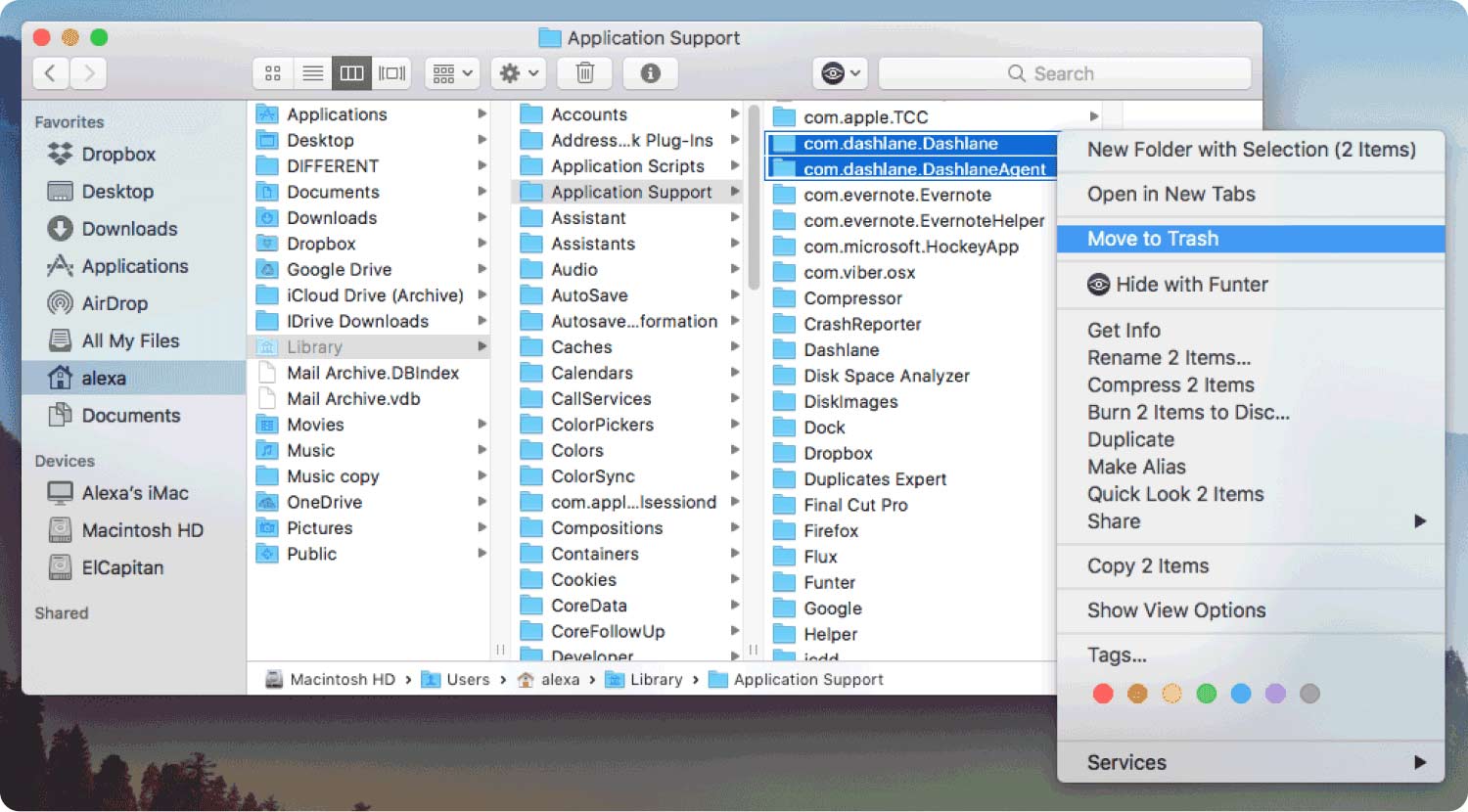
2.1 Desinstale Dashlane a través del desinstalador incorporado
La mayoría de las aplicaciones para Mac vienen con su propio desinstalador incorporado. Puede utilizar esta función para desinstalar Dashlane en Mac junto con sus componentes relacionados.
- Encuentre la Archivo de instalación de Dashlane.
- Haga doble clic para abrir.
- Elija el desinstalador haciendo doble clic en él para ejecutarlo.
- Consulte la guía en pantalla para eliminar completamente la aplicación.
2.2 Desinstalar la extensión del navegador de Dashlane
Si agregó la extensión del navegador de Dashlane, también debe desinstalarla para deshacerse por completo de esta aplicación. Siga los pasos a continuación:
Dashlane para Safari - Legado
- Abre Safari.
- Vaya a Preferencias.
- Seleccione la opción Prórrogas de tiempo para presentar declaraciones de impuestos .
- Desmarque Dashlane for Safari - Legacy en la ventana emergente.
- Haga clic en Desinstalar.

Nuevo Dashlane para Safari
- Lanzamiento de Safari.
- Abra el Preferencias.
- Seleccione la opción Prórrogas de tiempo para presentar declaraciones de impuestos .
- Buscar y desmarcar dashlane
- Seleccione Desinstalar.
En google chrome
- Haga clic derecho en extensión D icono en la barra de herramientas de su navegador.
- Seleccione Eliminar de Chrome.
- O puede ir a la página de administración de extensiones. Haga clic en el Línea de 3 puntos y seleccione Más herramientas y haga clic Prórrogas de tiempo para presentar declaraciones de impuestos.
- Elija el Eliminar botón para la extensión de Dashlane.
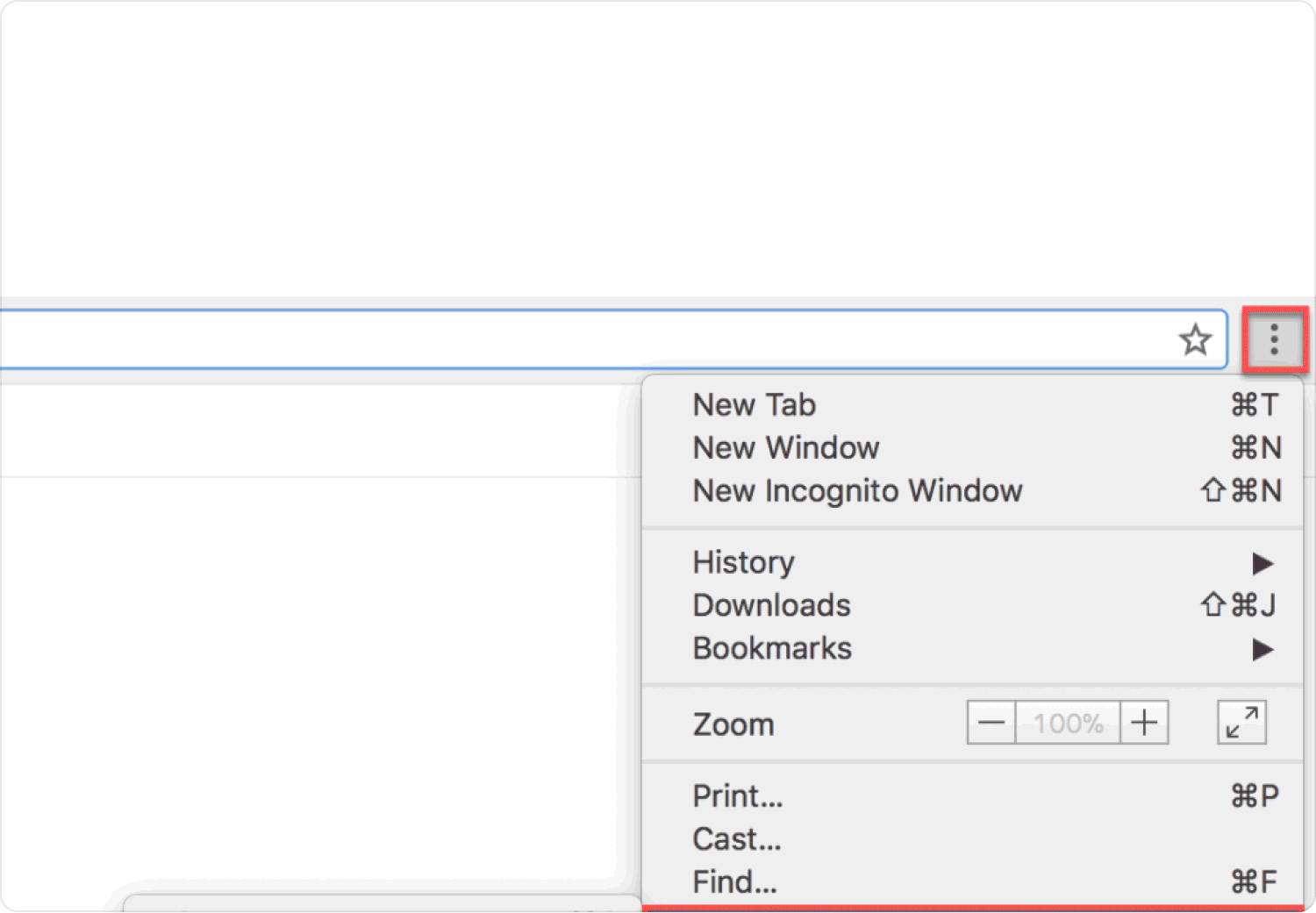
FireFox
- Abra el acceso directo de Extensiones en la barra de herramientas de su navegador o en el ícono D (Dashlane).
- Haga clic derecho y seleccione Eliminar extensión.
- Alternativamente, puede abrir el Página de extensión en su Firefox y busque Dashlane.
- Haga clic en el tres puntos y seleccione Eliminar.
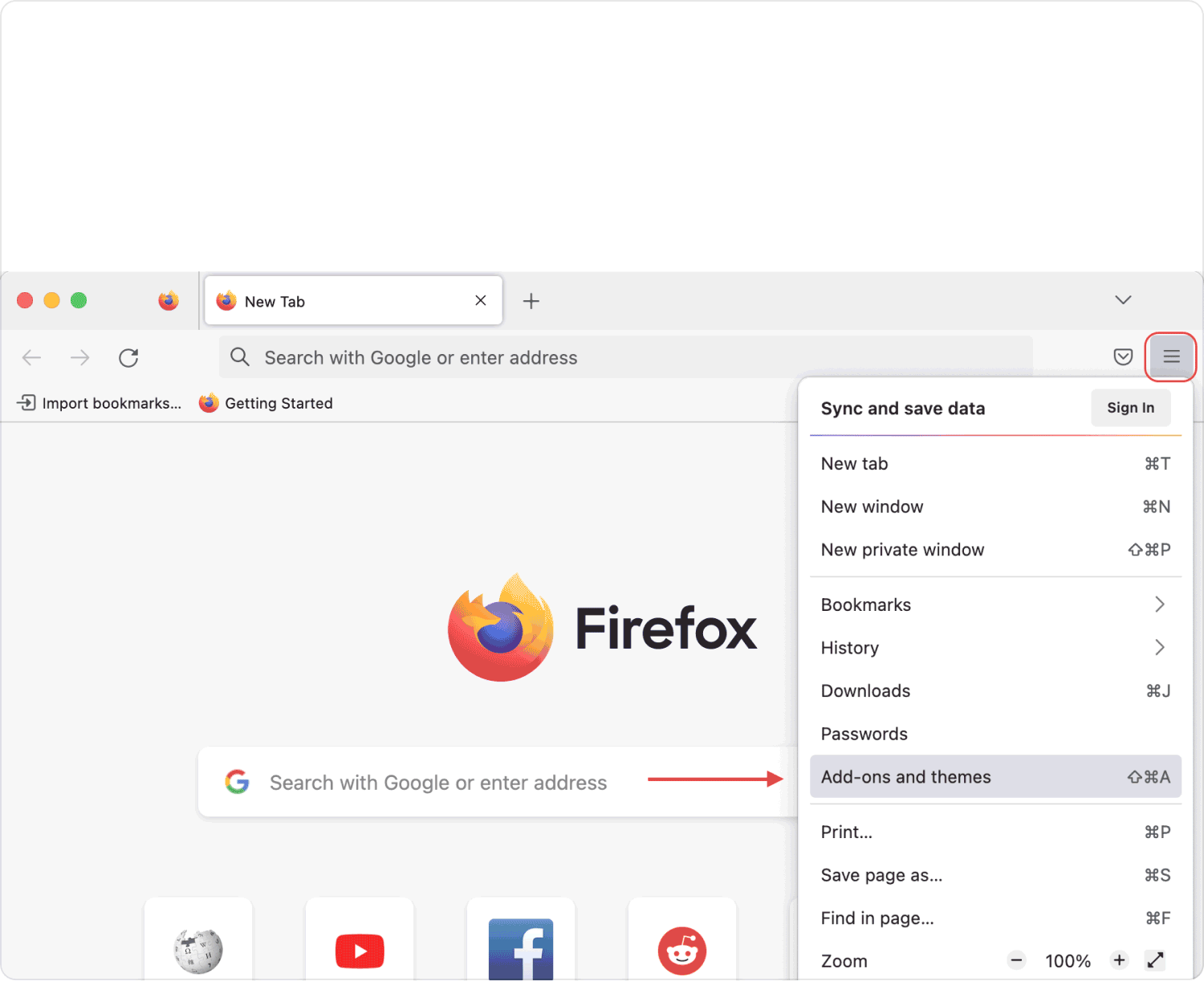
La gente también Leer Trucos para 2023: ¿Cómo desinstalar Safari en Mac? ¿Cómo puedo desinstalar Mozilla Firefox de Mac?
Resumen
Hay varias formas de desinstalar Dashlane en su Mac. Existe el método convencional de eliminar una aplicación, que puede ser desafiante y confuso. Puede utilizar el desinstalador integrado que se incluye con la aplicación Dashlane.
Y, idealmente, puede desinstalar Dashlane en Mac usando un desinstalador de aplicaciones llamado TechyCub Mac Cleaner. Este Desinstalador de software de Mac viene con todas las herramientas adecuadas que necesita para eliminar una aplicación y todos sus archivos afiliados con solo unos pocos clics.
TechyCub Mac Cleaner hace más que solo desinstalar, también viene con otras funciones que podrían ayudarte a sacar a relucir la antigua gloria de tu Mac.
